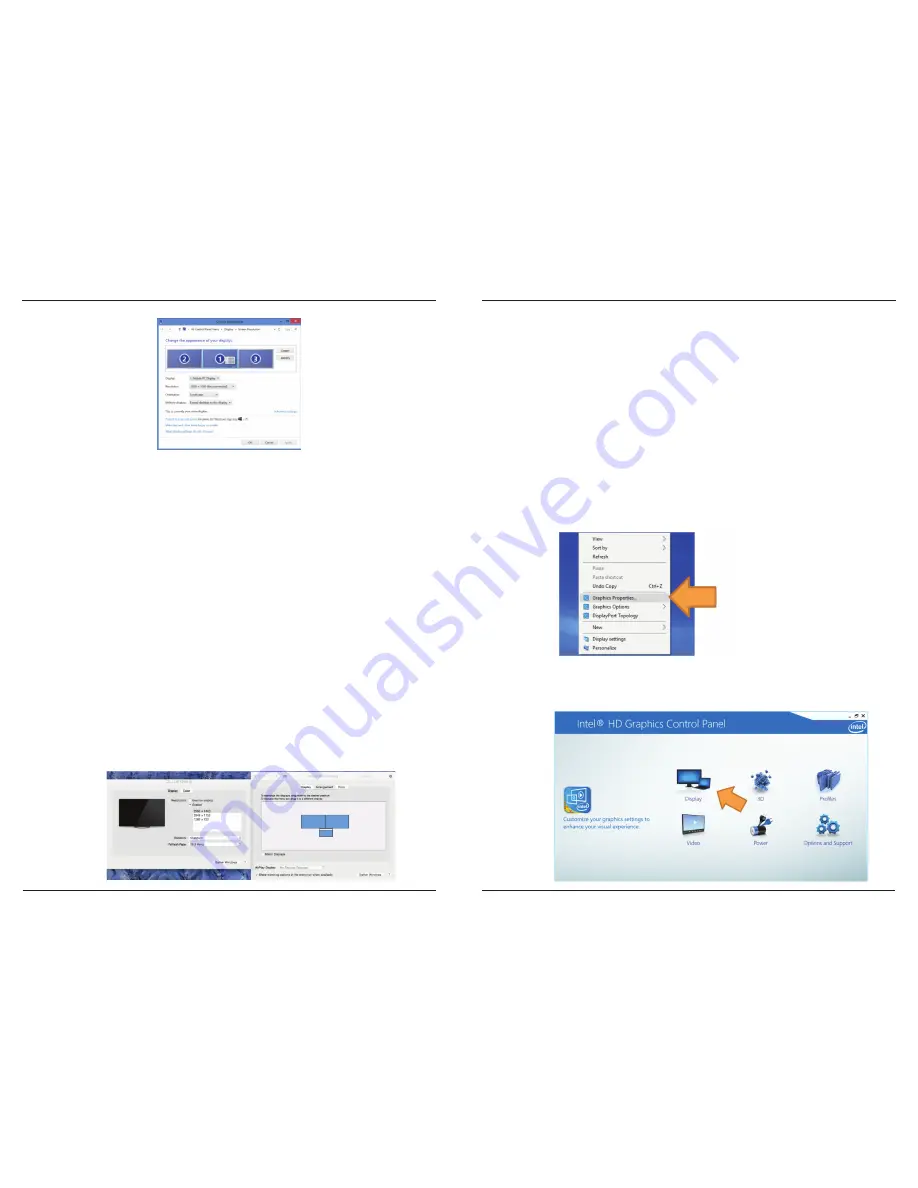
Targus Universal USB-C 4K Docking Station
Targus Universal USB-C 4K Docking Station
55
56
folding line
2 staples here (saddle stitching)
folding line
2 staples here (saddle stitching)
Open size: 10”W x 7”H Folded Size: 5”W x 7”H Material: 80gsm woodfree paper Color: Grayscale
Diecut
Alle skjermene kan konfigureres i skjermoppløsningsvinduet:
• Vis endringer av retning og plassering
• Skjermens layout
• Trinnløs opptil
Enkelt display-modus:
- Dobbelt modus DisplayPort (DP++) / HDMI: 3840 x 2160 p30 eller
2560 x 1600 p60 Maks
- DVI-D: 2048 x 1152
Dobbel visnings-modus:
- 1920 x1080 på alle
displaykonfigurasjoner Merknader: Dobbel visning krever grafisk adapter som
støtter MST (Multi-Stream Transport).
OS-X-oppsett
MacBook-brukere kan bruke systeminnstillinger for skjerm til å justere eksterne
skjermer. OS-X gjør fullstendig justering mulig på alle skjermer, inkludert:
• Oppløsning opptil
Enkelt display-modus:
- Dobbel modus DisplayPort (DP++) / HDMI: 3840 x 2160 p30 eller
2560 x 1600 p60 Maks
- DVI-D: 2048 x 1152
Dobbelt visningsmodus støttes ikke av Mac OS
• Vis endringer av retning og plassering
• Skjermens layout
OBS: Til innstilling av dobbel visning i DOCK410
For konfigurering av dobbel visning, anbefaler vi displayer med en native
oppløsning på maksimalt 1920 x 1200 (WUXGA). Det er ikke sikkert at en
høyere native oppløsning vil konfigureres korrekt. Det skyldes designen på
videoadapteren. Oppsett av dobbel visning krever en videoadapter som støtter
DisplayPort 1.2 Multi-Stream Transport-modus (MST). Se i din bærbares manual
om den støtter MST-modus.
OBS: For bærbare/nettbrett med innebygd Intel HD-grafikkort
Hvis du ikke kan aktivere dobbel visning eller det er oppstått et problem med
displayet, kan du prøve Intel HD-grafikkontrollpanel i stedet for Windows
standard innebygde skjerminnstillinger. Slik får du tilgang til Intel HD-
grafikkontrollpanelet:
Trinn 1
Høyreklikk et sted på skrivebordet og velg “Egenskaper for grafikk”
Trinn 2
Venstreklikk “Skjermtilpassing”
















































